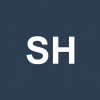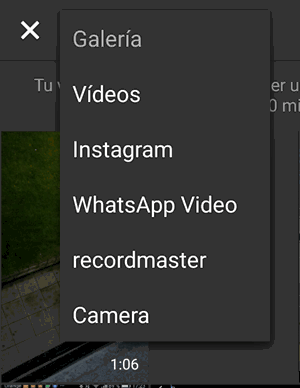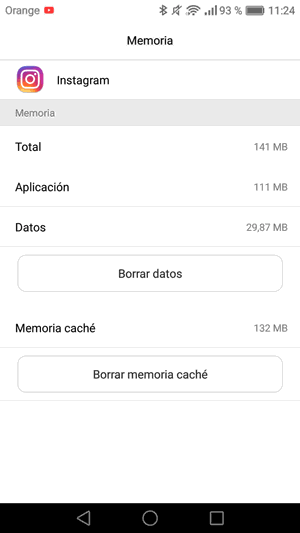Hola buenas
Yo llevo unos días utilizando esto de Instagram IGTV y la verdad es que no he tenido ningún problema con subir vídeos ni nada de eso. Os comento como lo hago y a ver si conseguís solucionar el problema.
Me imagino que lo primero que hacéis es acceder a IGTV y entrar en el icono de la TV. Una vez aquí tienes que seleccionar que quieres subir un vídeo. Os dejo el tutorial sobre cómo hacer esto por si tenéis alguna duda sobre esto.
Entiendo que a la hora de subir el vídeo es cuando tenéis el problema. En la parte superior os debería salir “Galería”. Si desplegáis este menú, tenéis varias opciones. En este caso seleccionar aquella carpeta en la que se encuentran los vídeos que queréis. Recordar que deben cumplir con los requisitos de una duración de mínimo 15 segundo y máximo 10 minutos.
Borrar caché de Instagram
En el caso de que esto no funcione, lo que puedes hacer es probar a borrar la caché de la aplicación. Lo que tienes que hacer para ello puede variar ligeramente en función del modelo de teléfono que tengas, pero básicamente son similares.
Los pasos que debes seguir son los siguientes:
- Ajustes
- Aplicaciones
- Almacenamiento
- Borrar caché
Te dejo de todos modos un tutorial en el que vas a poder ver cómo hacer esto paso por paso de manera más detallada.
Convertir vídeos al formato Instagram
En el caso de que nada de esto os haya funcionado, puede ser que el problema es que los vídeos son compatibles con la App. Para ello lo mejor que puedes hacer es utilizar un convertidor de vídeos y ajustar a los requisitos de Instagram
Os recomiendo que utilicéis FonePaw Video Converter
Las características del vídeo deben ser
- Duración: Entre 15 segundo y 10 minutos
- Tamaño de archivo: 3,6 GB
- Tipo de archivo: MP4
- Tamaño de vídeo: 9:16
Espero que con alguna de estas soluciones podais arreglar el problema.
Un saludo